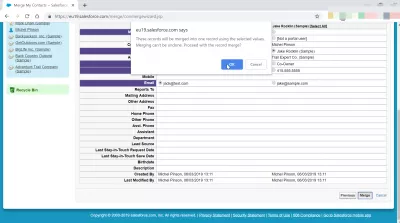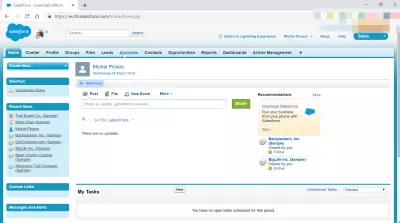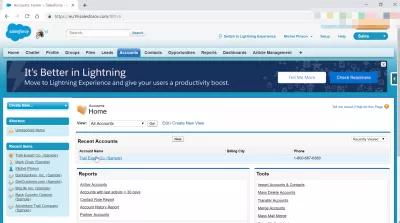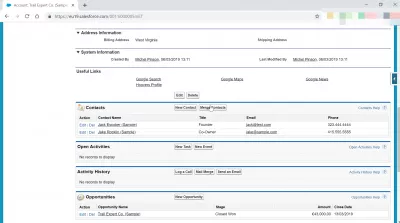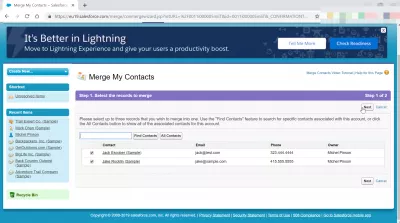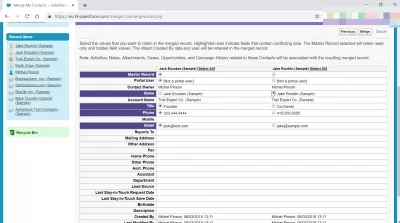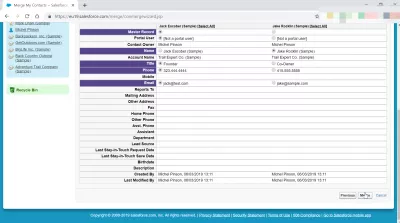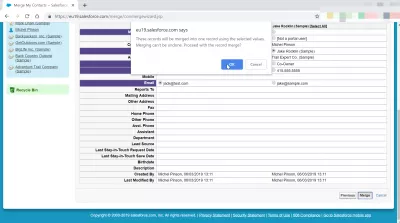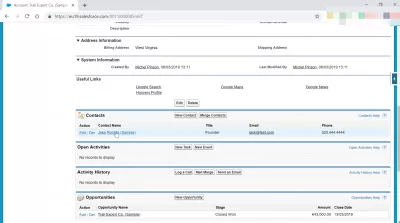Paano upang pagsamahin ang mga contact sa SalesForce Classic?
Paano pagsamahin ang mga contact sa SalesForce?
Ang pagsasama ng mga contact mula sa isang account ay maaari lamang maisagawa sa SalesForce Classic, at ito ay isang medyo tuwid na pagpapatakbo. Ito ay magiging kapaki-pakinabang lalo na upang pagsamahin ang Mga contact sa Salesforce sa panahon ng mga operasyon tulad ng paglilinis ng data, na maaaring maghukay ng ilang kalabisan sa mga rehistradong contact. Ang isang operasyon ng pagsasama ng SalesForce ay magbibigay-daan upang linisin ang data na maaaring doble, sa pamamagitan ng napiling tama sa gitna ng iba't ibang mga tala. Tingnan sa ibaba kung paano pagsamahin ang Mga contact sa Salesforce Classic upang matiyak na posible ang pinakamataas na katumpakan ng data.
Mula sa pangunahing interface, piliin ang tab ng mga account sa navigation bar.
Pagkatapos ay piliin ang account kung saan ang mga contact ay dapat na pinagsama> pinagsama mga contact> piliin ang mga tala> piliin ang mga value field> sumanib.
Tingnan sa ibaba ang isang detalyadong halimbawa ng isang kontak sa pagsama-sama sa SalesForce Classic.
Maghanap ng account sa mga contact upang pagsamahin
Sa sandaling nasa SalesForce klasikong interface, magsimula sa pamamagitan ng pagpunta sa mga account na tab mula sa panel ng nabigasyon, bilang ang mga contact sa merge ay naka-attach sa isang account.
Pagkatapos, piliin ang account na naglalaman ng mga contact upang pagsamahin. Kung naa-access ang account sa bahagi ng mga kamakailang account, piliin lamang ito.
Kung hindi, gamitin ang mga opsyon sa paghahanap upang mahanap ang tamang account.
Maghanap ng mga contact upang pagsamahin sa detalye ng account
Sa sandaling nasa detalye ng account, mag-scroll pababa sa listahan ng mga contact ng account. Mula doon, ang account ay dapat siyempre magkaroon ng ilang mga contact, upang ma-pagsamahin ang ilan sa mga ito nang sama-sama.
Ipapakita ng susunod na screen ang listahan ng mga contact sa account na iyon, na may isang check box sa harapan ng bawat isa sa kanila.
Piliin ang mga contact upang pagsamahin sa pamamagitan ng pagtawid sa check box sa harap ng mga ito.
Hanggang sa tatlong talaan ay maaaring mapili para sa pagsama-sama sa isang pagkakataon.
Sa sandaling napili ang mga contact, mag-click sa susunod na button.
Piliin ang mga halaga upang pagsamahin ang mga contact
Sa susunod na screen, ang mga napiling contact upang pagsamahin ang magkasama ay ipapakita sa tabi ng bawat isa, at ang mga halaga ay madaling maihambing mula sa isang contact papunta sa isa pa.
Para sa mga halaga na pareho para sa lahat ng mga contact, walang aksyon na kukuha, dahil ang parehong halaga ay gagamitin pagkatapos ng pagsama-sama.
Gayunpaman, para sa mga patlang na may magkakaibang halaga sa mga contact, kinakailangan upang gumawa ng desisyon, at piliin ang radio button sa tabi ng halaga na dapat itago sa pinagsamang contact, mula sa alinman sa mga contact na napili para sa pagsama-sama .
Ang mga patlang na nangangailangan ng isang desisyon ay naka-highlight sa asul.
Kapag nasuri na ang lahat, mag-click sa pindutan ng merge upang magpatuloy sa pagsama-sama.
Ang isang pop-up ay magtatanong ng pagkumpirma ng operasyon ng pagsama-sama, dahil hindi ito mababaligtad, at maaaring humantong sa pagkawala ng impormasyon.
I-double check na ang lahat ng bagay ay tama, at ang impormasyon na dapat ay itatago ay pinananatiling tulad ng dapat na sa sandaling ang pagsama-sama ng contact ay ginanap.
Matagumpay na pinagsama ang mga contact
Matapos makumpleto ang pagsama-sama, dadalhin ka ng screen pabalik sa detalye ng account.
Doon, mag-iskrol sa seksyon ng mga contact, at makita mo mismo, ang mga contact ay dapat na pinagsama, at posible na mag-click sa link ng contact upang mag-check sa mga detalye kung ang lahat ay nagpunta sa mabuti, at ang tamang impormasyon ay magagamit pa rin para sa na-merge makipag-ugnay.
Paano pagsamahin ang Mga contact sa Salesforce Lightning?
Hindi posible na pagsamahin ang Mga contact sa Salesforce Lightning, dahil sa iba't ibang mga contact management.
Ang operasyon na ito ay maaari lamang gumanap sa Salesforce Classic interface.
Madalas Na Nagtanong
- Ano ang mga pinakamahusay na kasanayan para sa pagsasama ng mga contact sa Salesforce Classic upang mapanatili ang kalidad ng data?
- Kasama sa mga pinakamahusay na kasanayan ang pag -verify ng mga dobleng pamantayan, pagsusuri ng pinagsama -samang data para sa pagkakumpleto at kawastuhan, at tinitiyak na ang lahat ng mga kaugnay na tala ay na -update nang naaayon.

Ang Yoann Bierling ay isang Web Publishing & Digital Consulting Professional, na gumagawa ng isang pandaigdigang epekto sa pamamagitan ng kadalubhasaan at pagbabago sa mga teknolohiya. Masigasig tungkol sa pagbibigay kapangyarihan sa mga indibidwal at organisasyon na umunlad sa digital na edad, hinihimok siya upang maihatid ang mga pambihirang resulta at magmaneho ng paglago sa pamamagitan ng paglikha ng nilalaman ng edukasyon.